
Съдържание
- Контролирайте качеството на поточното предаване
- Оценете съдържанието за по-добри препоръки
- Разберете какво е новото
- Разберете какво е почти изчезнало
- Използвайте Can I Stream
- Деблокирайте Netflix в ограничени региони
- Използвайте Reddit, за да откриете най-доброто съдържание на Netflix
- Създайте профили за приятели и семейство
- Използвайте клавишни комбинации
- Променете стила на субтитрите
- Изтрийте историята си на гледане
- Деактивирайте автоматичното възпроизвеждане на следващите епизоди
- Използвайте дистанционното на телефона си
- Добавете IMDb към Netflix
- Гледайте филми с далечни приятели
Ако имате акаунт в Netflix, ето 15 съвета и трикове на Netflix, които ви позволяват да се възползвате от популярната услуга за стрийминг на филми и телевизионни предавания.
Netflix е може би най-популярната услуга за стрийминг в света и разполага с огромна библиотека от филми и телевизионни предавания, които потребителите могат да гледат, като всичко това може да се получи за малко под 10 долара на месец, което е кражба.
Възможно е обаче да не извлечете максимума от услугата за стрийминг. Всъщност има много неща, които можете да направите с Netflix, за които може да не знаете, включително получаване на известия всеки път, когато е наличен нов сезон на телевизионно предаване за гледане и дори обслужване на вашето гледане и получаване на по-добри препоръки при разглеждане на съдържание за гледане.
Ето 15 съвета и трикове на Netflix, които можете да използвате следващия път, когато влезете, за да гледате любимите си предавания и филми.
Контролирайте качеството на поточното предаване
Ако имате бавна WiFi връзка или не искате да изразходвате всичките си данни, докато сте в движение, можете да намалите качеството на поточно предаване на съдържание, което гледате в Netflix.
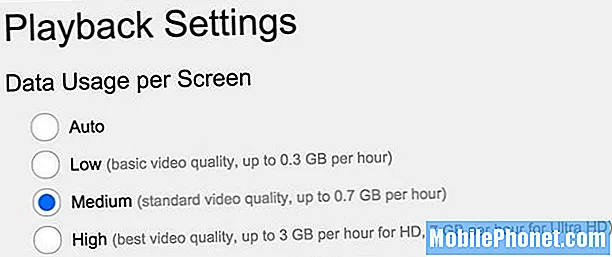
Просто отидете на вашия Вашият акаунт> Настройки за възпроизвеждане> Управление на качеството на видеото и го настройте на ниско качество на поточно предаване. 480p обикновено е най-приятното място, когато искате да спестите честотна лента, но въпреки това получавате поток с прилично качество.
Оценете съдържанието за по-добри препоръки
Ако Netflix ви дава глупави препоръки, това може да се дължи на факта, че не оценявате достатъчно филми и телевизионни предавания. След като гледате филм или телевизионно предаване, не забравяйте да му дадете оценка, така че Netflix да може да използва тази информация, за да ви даде по-добри препоръки в бъдеще.
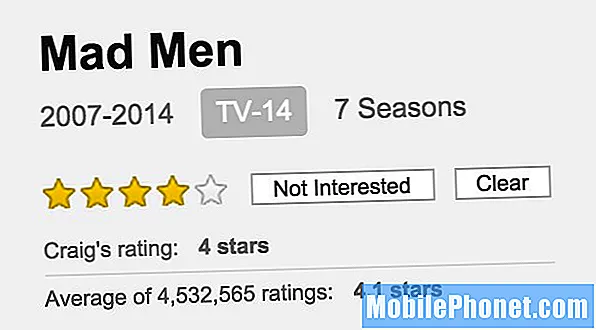
Освен това можете да редактирате предпочитанията си за вкус, като отидете на Вашият акаунт> Предпочитания за вкус и попълване на въпросника. Това дава на Netflix много по-добра представа за това в какви жанрове се занимавате и може да ви предостави по-добри препоръки.
Разберете какво е новото
Ако сте от потребителите, които харесват да видят какво ново съдържание идва в Netflix, има няколко ресурси, които трябва да сте в крак с това.
Страницата на Netflix във Facebook е едно от първите места, които трябва да маркирате, тъй като тя ще изпраща актуализация, когато в Netflix дойде нов популярен филм или телевизионни предавания. Можете също така да маркирате What’s New на Netflix, който е уебсайт, посветен на проследяването на цялото ново съдържание, което пристига в Netflix, и вие ще бъдете един от първите, които ще разберат.
Разберете какво е почти изчезнало
Ако не се интересувате от новите неща, но искате да знаете какво съдържание скоро ще бъде изгубено от Netflix, можете да продължите с текущия списък.
Netflix не поддържа всички свои филми и телевизионни предавания на разположение завинаги и обикновено се отърват от някакво съдържание всеки месец или така.Сега Streaming Pod редовно публикува кои филми и телевизионни предавания ще излязат от Netflix, по този начин можете да го гледате, преди да изчезне.
Използвайте Can I Stream
Ако сте се надявали да гледате конкретен филм или телевизионно предаване в Netflix, но той не е достъпен, не всяка надежда е загубена.

Услуга, наречена Can I Stream, ви позволява да търсите в няколко различни услуги за стрийминг наведнъж, за да видите коя предлага филма или телевизионното предаване, което търсите. Той ще търси Netflix, Hulu, Amazon Instant Video, YouTube и др.
Деблокирайте Netflix в ограничени региони
Ако сте извън страната по работа или почивка, няма причина да се налага да отидете без Netflix. За щастие можете лесно да заобиколите ограниченията в региона.

Hola е безплатна VPN услуга, която ви позволява достъп до всеки уебсайт, без значение дали има регионално ограничение, включително Netflix. Наистина е лесно да се настрои и използва и най-хубавото е, че е безплатно.
Използвайте Reddit, за да откриете най-доброто съдържание на Netflix
Reddit вероятно беше последното място, на което си мислехте, когато се опитвате да намерите ресурси за намиране на най-доброто съдържание в Netflix, но ще сбъркате.
Subreddit / r / NetflixBestOf е подвижен списък с наистина страхотни филми и телевизионни предавания, които са препоръки за гледане. Можете също така да разгледате този списък, публикуван в Reddit, в който са изброени всички IMDb Top 250 филми, които са достъпни за стрийминг в Netflix.
Освен това, ако се чувствате малко кофти, можете да разгледате всички филми с оценка NC-17 в Netflix, но има само малка част от тях.
Създайте профили за приятели и семейство
Вероятно сте споделили паролата си за Netflix с членове на семейството и близки приятели, но знаете ли, че можете да създавате индивидуални профили за всеки човек?
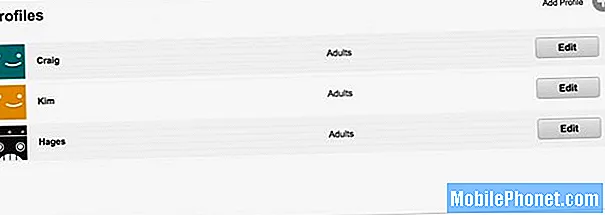
Просто отидете до акаунта си в горния десен ъгъл и след това кликнете върху Управление на профили за да добавите друг профил към вашия акаунт. Това ще запази опашките и препоръките отделни за всеки потребител.
Използвайте клавишни комбинации
По-лесно е да използвате клавишни комбинации, отколкото да се опитвате да се придвижвате с мишката. Ето някои, които можете да използвате:
- F = Цял екран
- Esc = Изход от цял екран
- Shift + стрелка наляво = Пренавиване
- Shift + стрелка надясно = Бързо напред
- М = Без звук
- Стрелки нагоре и надолу = Обем
- Космос = Възпроизвеждане / пауза
Променете стила на субтитрите
Мразите ли вида на субтитрите по подразбиране? Това жълто може да бъде доста разсейващо. За щастие можете лесно да промените това.
В Вашата сметка, кликнете върху Външен вид на субтитрите. Оттук можете да промените размера на текста, както и цвета.
Изтрийте историята си на гледане
Ако искате да гледате тези удоволствия, но предпочитате другите, които имат достъп до вашия акаунт, да не знаят за него, можете да изтриете историята си на гледане.
Отидете на Вашата сметка и след това щракнете върху Активност при гледане. От там ще видите списък с всичко, което сте гледали. Просто щракнете върху X вдясно от даден елемент, за да го изтриете от вашата история на гледане. За съжаление не можете да изберете всички и да изтриете, така че ще трябва да изтриете всеки поотделно, ако искате да се отървете от всичко.
Деактивирайте автоматичното възпроизвеждане на следващите епизоди
Netflix възпроизвежда автоматично следващия епизод от поредица, освен ако не щракнете върху екрана и не го отмените. Ако предпочитате Netflix да не възпроизвежда автоматично епизода, можете да промените това в настройките.

Отидете на Вашата сметка и кликнете върху Настройки за възпроизвеждане. Оттам премахнете отметката в квадратчето до Пуснете следващия епизод автоматично.
Използвайте дистанционното на телефона си
На PS3 и PS4 потребителите могат да използват своя телефон или таблет за управление на Netflix вместо контролер. Всичко, което трябва да направите, е да се уверите, че вашият телефон / таблет и вашият PS3 / PS4 са свързани към една и съща WiFi мрежа. Оттам отворете приложението Netflix и на двете устройства.

Възпроизвеждане на YouTube на ChromeCast от iPhone.
Можете също да направите това, ако имате Chromecast, просто отворете приложението Netflix на телефона си и го изпратете към вашия телевизор с включен Chromecast.
Добавете IMDb към Netflix
IMDb е източникът за информация за филми и телевизионни предавания. С разширението Netflix Enhancer можете да добавите IMDb оценки и друга функция към Netflix в браузъра.
https://youtu.be/BeldmDI-zVo
Разширението за Chrome също ще показва резултати от Rotten Tomatoes и връзки към ремаркета. Струва $ 1.99 на година, но определено си струва цената.
Гледайте филми с далечни приятели
Ако искате да гледате филм или телевизионно предаване на Netflix с приятели, но всички сте в различни региони, услугата, наречена Rabbit, ви позволява да гледате шоуто заедно безпроблемно.

Всички гледате един и същ поток заедно, така че да няма проблеми със синхронизирането и дори можете да разговаряте, докато гледате предаването, за да предоставите коментар на приятелите си и обратно. Това е безплатна услуга за използване и дори не изисква регистрация.


